Como ativar o Suplemento conferências para o Outlook
Resumo
Depois de instalar o Suplemento Conferências para Outlook no Microsoft Office Outlook 2007 ou Outlook 2003, o menu Conferências e a barra de ferramentas Microsoft® Office Live Reunião poderão não aparecer no Outlook. Se isto acontecer, pode ativar manualmente o Suplemento Conferências para Outlook e, em seguida, ver o registo para se certificar de que o Suplemento conferências para Outlook está ativado no Outlook.
Como ativar o Suplemento conferências para o Outlook
Para ativar manualmente o Suplemento conferências para o Outlook, siga os passos para a versão do Outlook que está a executar.
Outlook 2007
Inicie o Outlook 2007.
No menu Ferramentas , clique em Centro de Confiança. A captura de ecrã para este passo está listada abaixo.
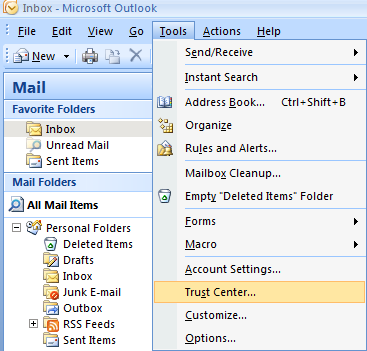
Na caixa de diálogo Centro de Confiança , clique no separador Suplementos . A captura de ecrã para este passo está listada abaixo.
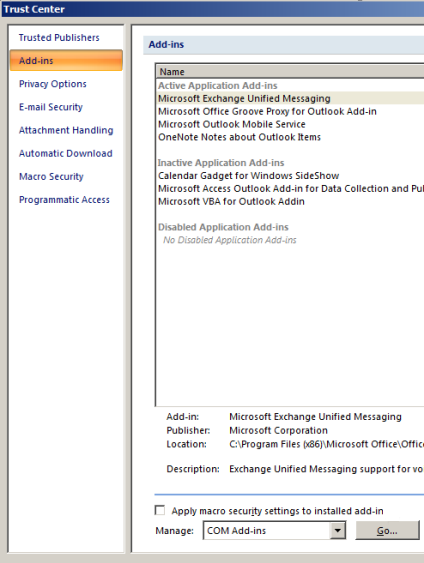
No menu Gerir , clique em Suplementos COM e, em seguida, clique em Ir.
Na caixa de diálogo Suplementos COM , selecione a caixa de verificação Suplemento conferências da Microsoft para o Microsoft Office Outlook e, em seguida, clique em OK.
O menu Conferências e a barra de ferramentas Live Meeting são apresentados.
Outlook 2003
- Inicie o Outlook 2003.
- No menu Ajuda , clique em Acerca do Microsoft Office Outlook.
- Na caixa de diálogo Acerca do Microsoft Office Outlook , clique em Itens Desativados.
- Na caixa de diálogo Itens Desativados , clique em Suplemento conferências da Microsoft para o Microsoft Office Outlook e, em seguida, clique em Ativar.
- Clique em Fechar.
- Na caixa de diálogo Acerca do Microsoft Office Outlook , clique em OK.
O menu Conferências e a barra de ferramentas Live Meeting são apresentados.
Examine o registo para determinar se o Suplemento conferências para Outlook está ativado
Para tal, siga estes passos:
- Clique em Iniciar, clique em Executar, escreva regedit e, em seguida, clique em OK.
- No Editor de Registo, localize e clique na seguinte subchave do registo:
HKEY_LOCAL_MACHINE\SOFTWARE\Microsoft\Office\Outlook\Addins\Microsoft.LiveMeeting.Addins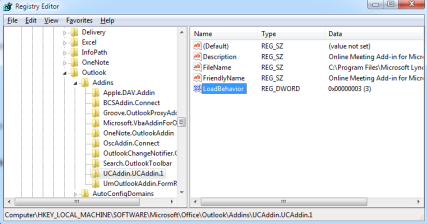
- No painel de detalhes, faça duplo clique em LoadBehavior. Se o valor for 3 na caixa Dados do valor, o Suplemento conferências para Outlook está ativado.
Controlar o carregamento do Suplemento conferências para o Outlook
Um suplemento COM tem de se registar em cada aplicação do Office em que é executado. Para se registar num programa específico, o suplemento deve criar uma subchave com o respetivo ProgID como o nome da chave, nas seguintes localizações de registo:
- <HKEY_CURRENT_USER\Software\Microsoft\Office\OfficeApp>\Addins\<ProgID>
-
<HKEY_LOCAL_MACHINE\Software\Microsoft\Office\OfficeApp>\Addins\<ProgID>
O suplemento pode fornecer valores nestas localizações chave para um nome a apresentar amigável e uma descrição completa. Além disso, o suplemento deve especificar o comportamento de carga pretendido através de um valor DWORD chamado LoadBehavior. Este valor determina como o suplemento é carregado pelo programa anfitrião.
O Suplemento Conferências para Outlook utiliza os valores LoadBehavior de 2 para desativado e 3 para ativado.
Se a entrada de registo HKEY_LOCAL_MACHINE\SOFTWARE\Microsoft\Office\Outlook\Addins\Microsoft.LiveMeeting.Addins - LoadBehavior estiver definida como 3:
- Na caixa de diálogo Suplementos COM, será selecionada a entrada Conferências da Microsoft para Outlook.
Se a entrada do registo HKEY_LOCAL_MACHINE\SOFTWARE\Microsoft\Office\Outlook\Addins\Microsoft.LiveMeeting.Addins - LoadBehavior estiver definida como 2:
- Na caixa de diálogo Suplementos COM, a entrada Suplemento Conferências da Microsoft para Outlook não será selecionada.
As definições de registo para Suplementos COM podem ser aplicadas ao nível do computador ou da conta do utilizador com sessão iniciada. As definições de registo que são aplicadas ao nível do computador substituirão as definições de registo que são aplicadas ao nível do utilizador com sessão iniciada.
O problema foi corrigido?
Verifique se o problema foi corrigido. Se o problema estiver corrigido, terminou esta secção. Se o problema não estiver corrigido, pode contactar o suporte.
Mais informações
Ainda necessita de ajuda? Vá para Comunidade Microsoft